Ako upraviť zvuk v pásme Bandicam
Správne prehrávanie zvuku pri nahrávaní videa z obrazovky počítača je veľmi dôležité pri nahrávaní vzdelávacích materiálov alebo online výkonov. V tomto článku budeme popísať, ako spočiatku nastaviť vysokokvalitný zvuk v programe Bandicam, program na nahrávanie videa z obrazovky počítača.
Ako upraviť zvuk v pásme Bandicam
1. Prejdite na kartu "Videá" av časti "Nahrávanie" zvoľte "Nastavenia"
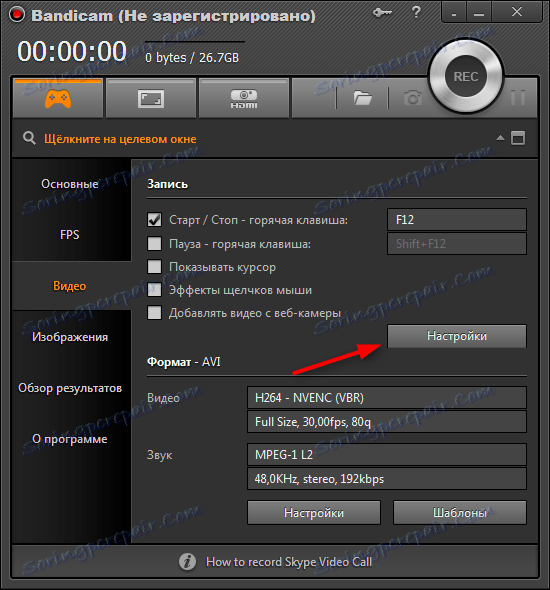
2. Pred nami otvoríme kartu "Zvuk" na paneli s nastaveniami. Ak chcete zapnúť zvuk v pásme Bandic, stačí zaškrtnúť políčko Nahrať zvuk, ako je zobrazené na snímke obrazovky. Teraz bude video z obrazovky zaznamenané spolu so zvukom.
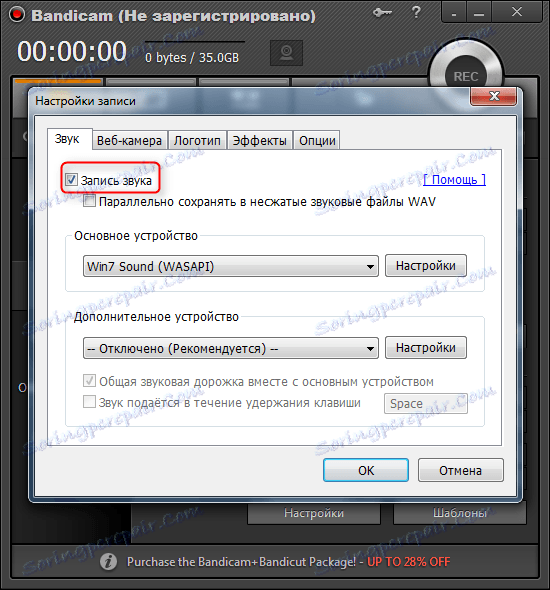
3. Ak používate webovú kameru alebo vstavaný mikrofón na prenosnom počítači, musíte ako hlavné zariadenie nastaviť "Win 7 sound (WASAPI)" (za predpokladu, že používate systém Windows 7).
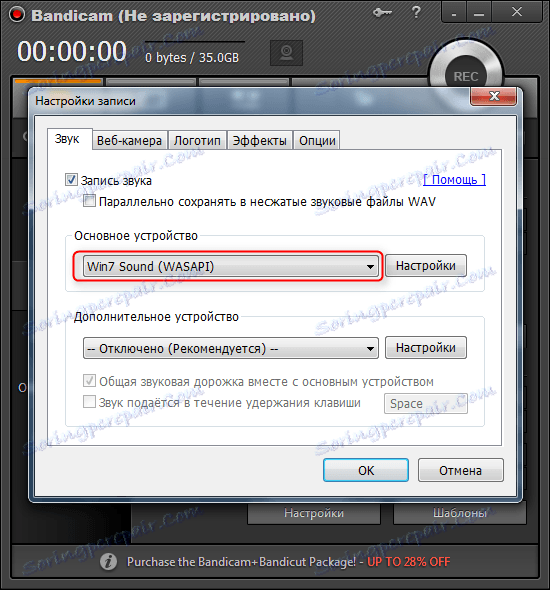
4. Upravte kvalitu zvuku. Na karte "Video" v sekcii "Formát" prejdite na "Nastavenia".
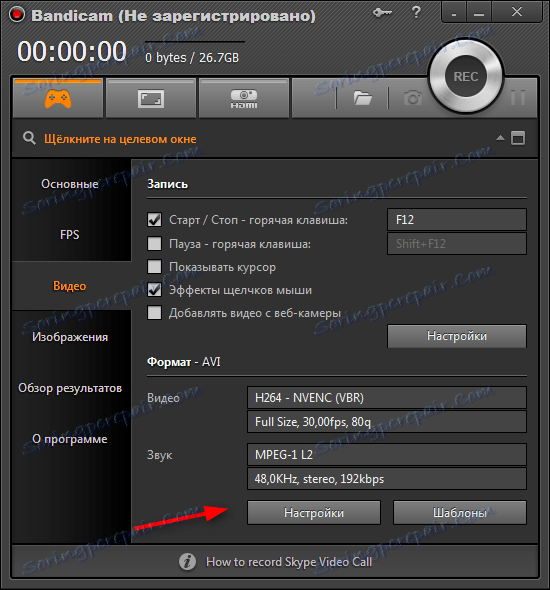
5. Máme záujem o box "Sound". V rozbaľovacom zozname Bitrate môžete nakonfigurovať počet kilobitov za sekundu pre nahratý súbor. To ovplyvní veľkosť zaznamenaného videa.
6. Rozbaľovací zoznam "Frequency" vám pomôže zlepšiť zvuk v Bandicas. Čím je frekvencia vyššia, tým lepšia je kvalita zvuku na nahrávaní.
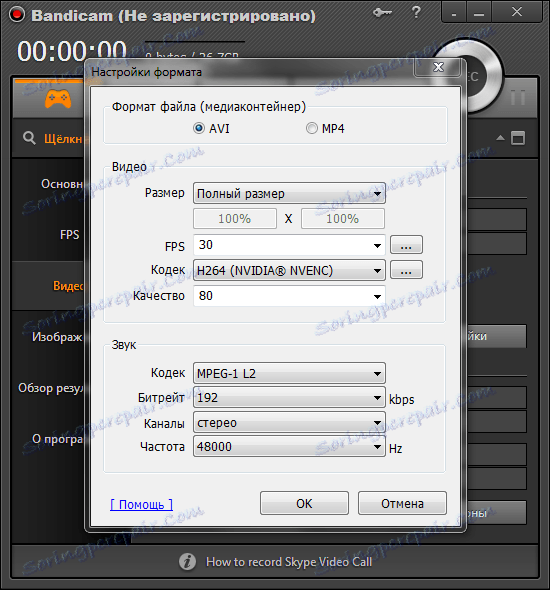
Táto sekvencia je vhodná na plné nahrávanie multimediálnych súborov z obrazovky počítača alebo webovej kamery. Funkcie Bandicamu však nie sú vyčerpané, môžete tiež pripojiť mikrofón a nahrávať zvuk s ním.
Lekcia: Ako zapnúť mikrofón v pásme Bandicam
Prečítajte si tiež: Programy na snímanie videa z obrazovky počítača
Pokryli sme proces nastavenia nahrávania zvuku pre program Bandicam. Nahrané video bude teraz kvalitnejšie a informatívne.